Nous avons montré précédemment comment ouvrir l’invite de commande en tant qu’administrateur dans Windows 8. Les utilisateurs qui exécutent régulièrement l’invite de commande en tant qu’administrateur peuvent vouloir épingler l’invite élevée à l’écran de démarrage afin de pouvoir lancer l’invite de commande avec des droits d’administrateur d’un simple toucher ou d’un clic.
Vous pouvez ajouter des dossiers, des lecteurs, des pages Web et presque tout à l’écran de démarrage de Windows 8. L’écran de démarrage est beaucoup plus puissant que le menu Démarrer à bien des égards. Dans ce guide, nous allons vous montrer comment épingler l’invite de commande avec les droits d’administrateur sur l’écran de démarrage.
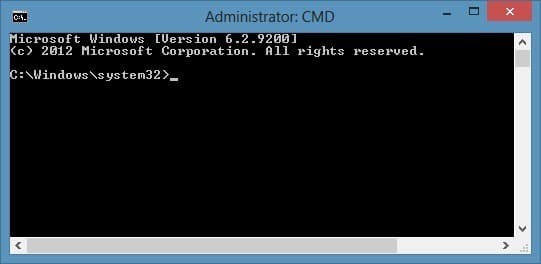
Suivez les instructions ci-dessous pour ajouter un raccourci d’invite de commandes élevé à l’écran de démarrage.
Étape 1: Tout d’abord, vous devez créer un raccourci d’invite de commande sur votre bureau. Fais ça, clic-droit sur le bureau, cliquez sur Neuf puis clique Raccourci pour ouvrir l’assistant de création de lien.
Étape 2: Entrez l’emplacement comme C: Windows System32 cmd.exe (remplacez «C» par la lettre de votre lecteur système Windows 8), cliquez sur le bouton Suivant.
Étape 3: Entrez un nom pour le lien et cliquez sur terminer bouton pour créer le raccourci sur le bureau.
Étape 4: Clic-droit sur le lien d’invite de commande et cliquez sur Biens.
Étape 5: Sous Raccourci onglet, cliquez sur Avancéepuis vérifiez Exécuter en tant qu’administrateur option. Cliquez sur OK, puis sur le bouton Appliquer.
Étape 6: Enfin, clic-droit sur le raccourci de l’invite de commande, cliquez sur Épingler pour commencer pour bloquer le raccourci vers l’écran de démarrage. À partir de maintenant, vous pouvez simplement accéder à l’écran de démarrage et cliquer ou appuyer sur la vignette Invite de commandes pour ouvrir l’invite de commandes élevée.
Vous pouvez également ajouter l’invite de commande à la barre des tâches en cliquant avec le bouton droit sur le raccourci, puis en cliquant sur l’option Épingler à la barre des tâches.